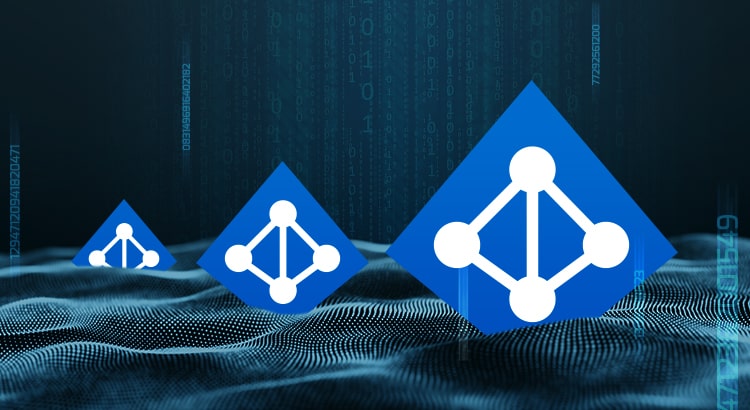Connaissez-vous déjà Active Directory et comment l’utiliser avec Pandora FMS ?
Comme vous le savez, dans ce blog nous faisons de notre mieux pour répondre aux grandes questions. Après avoir répondu dans les chapitres précédents quelle est la signification de notre existence ou vous avoir expliqué tout ce que vous devez savoir sur la supervision Office 365, dans l’épisode d’aujourd’hui, nous allons discuter de ce qu’est Active Directory. J’espère que vous êtes très à l’aise dans vos fauteuils gamers respectifs ou dans vos canapés deux places et allons-y !
Qu’est-ce que Active Directory ?
Active Directory est un outil qui fournit des services de répertoire, ce qui apporte de nombreux avantages dans le secteur des entreprises. De nombreuses entreprises ont un grand nombre d’employés, elles ont besoin d’un appareil connecté pour faire leur travail, et là nous avons Active Directory, avec lui, nous pouvons construire un réseau d’appareils pour les utilisateurs ou les employés.
Comment collecter des informations sur la supervision des utilisateurs et des services avec Active Directory ?
Nous savons déjà que l’obtention d’informations est une partie très importante de la supervision. Toutes ces données peuvent nous être très utiles pour voir l’état de quelque chose, découvrir un problème éventuel ou simplement améliorer un certain système. Active Discovery est un processus par lequel des informations peuvent être collectées tout en gérant tout d’une manière très simple. Vous pourrez voir ce dont vous avez besoin à partir d’un seul ordinateur, ce qui rendra la tâche beaucoup plus facile, car vous n’aurez pas à agir sur chacun des appareils.
Dans cet article, nous allons vous donner les instructions pour configurer Active Discovery et pouvoir l’utiliser.
Quels sont les avantages de l’utilisation d’Active Directory ?
- Il est axé sur une utilisation professionnelle et commerciale. Pouvoir tout gérer si facilement et sans avoir à intervenir dans les ordinateurs de chacun des utilisateurs fait gagner beaucoup de temps
- Stockez les données en temps réel. Avec des données relatives aux utilisateurs et à leur authentification.
- Authentification de l’utilisateur. Si tout va bien, les informations de l’utilisateur parviendront à l’ordinateur. Cela signifie que si un ordinateur tombe en panne, vous pourrez accéder à partir d’un autre avec authentification.
- Gérez facilement tous les serveurs et applications, en veillant à ce que tout fonctionne à des performances optimales.
- Prévention des erreurs de réplication. Pour vérifier que toutes les réplications sont effectuées de manière optimale, la supervision Active Directory est essentielle, car vous obtiendrez des informations précises.
- Obtention d’informations à partir de sites distants bien plus encore…
Et ici Pandora FMS entre en jeu
Nous le portons par drapeau : L’un des principes de Pandora FMS est sa flexibilité. Il est hautement configurable et en utilisant des plugins, vous pourrez presque tout faire en termes de problèmes de supervision. Utiliser Active Directory dans Pandora FMS est assez simple. Vous pouvez utiliser un plugin spécifique avec lequel collecter différents types de données. Comme, par exemple, le nombre d’utilisateurs connectés ou inactifs pour pouvoir les voir depuis la console. Les données que vous obtenez sont facilement configurables à partir d’un simple txt, qui sera le fichier de configuration. Le plugin peut être trouvé au lien suivant: https://pandorafms.com/library/active-directory/
Une fois téléchargé, vous devrez l’installer sur la console.
Ce processus court et simple qui vous apportera de grands avantages sera expliqué ci-dessous.
Que faut-il pour que le plugin fonctionne ?
- Powershell v3.0 ou supérieur.
- Module Active Directory Powershell.
- Repadmin. Le plugin a besoin d’un fichier de configuration qui sera divisé dans les blocs suivants et s’appellera « adparams.txt » : :

- Dans utilisateur, vous pouvez choisir de voir la liste complète de tous les utilisateurs ou un en particulier. En mode unused, une liste d’utilisateurs qui n’ont pas été utilisés depuis au moins deux mois. 1 pour l’activer et 0 pour le désactiver.
- Spn vous permet d’afficher les suffixes SPN. 1 pour activer et 0 pour désactiver, comme au point précédent.
- Upn vous permet d’afficher les suffixes SPN. 1 pour activer et 0 pour désactiver.
- Vous pouvez également ajouter le bloc de test, qui extrait les informations des tests de diagnostic AD renvoyés par l’outil dcdiag. 1 pour activer et 0 pour désactiver.
Exemple : #tests Tests = 0 - Vous pouvez exécuter le plugin manuellement, en appelant l’executable.exe, en écrivant la sortie suivante via le terminal PowerShell :
[chemin_plugin]\active_directory.exe [chemin_conf]\adparams.txt - Il est recommandé de sauvegarder le fichier dans pandora_agent/util.
- Dans la configuration à distance de l’agent que vous avez installé, ajoutez ce qui suit :

- Lorsque l’intervalle passe, des modules seront obtenus qui collectent les utilisateurs d’ Active Discovery, la connectivité, l’état du service ou les suffixes spn et upn.
Exécution depuis la console Web
Pour pouvoir l’exécuter depuis la console, le plugin sera distribué via des collections. Dans la configuration -> collections, nous allons créer une collection, elle sera nommée « Plugin Active Directory » et nom court « Ad_plugin », dans l’image suivante, vous pouvez voir le processus.
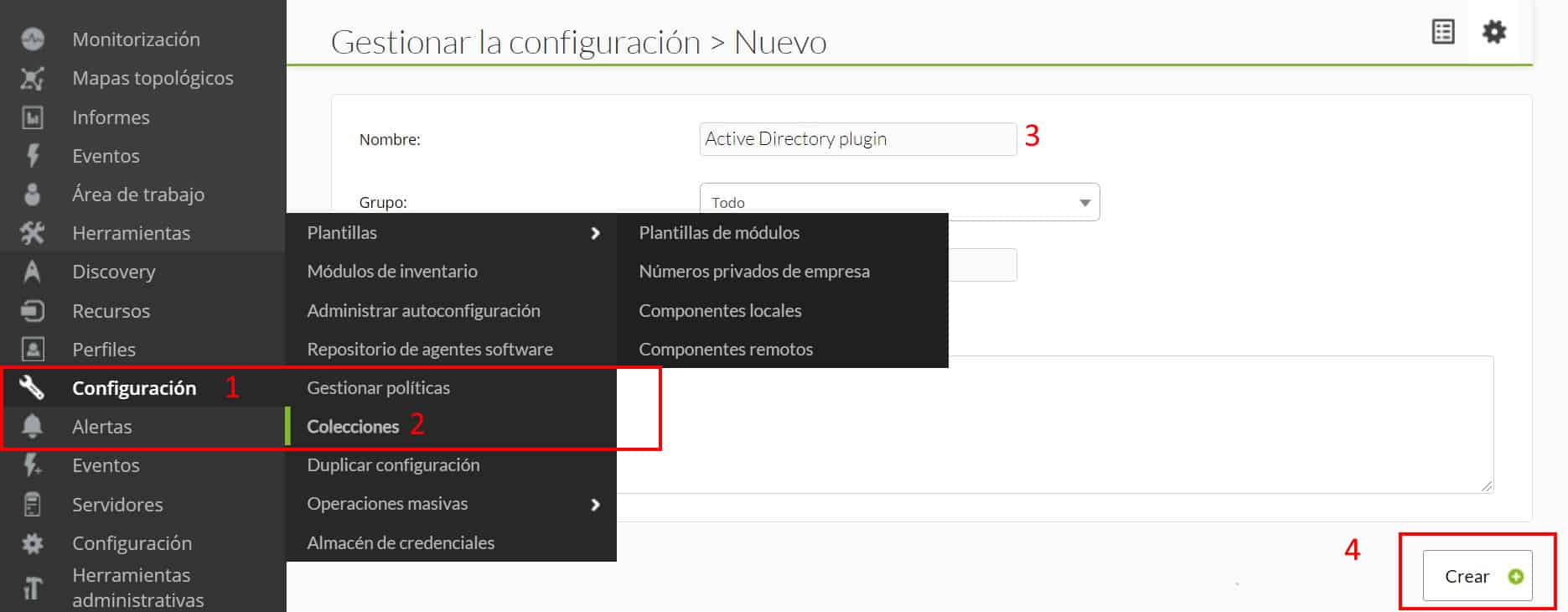
Allez vers les fichiers après avoir créé la collection :
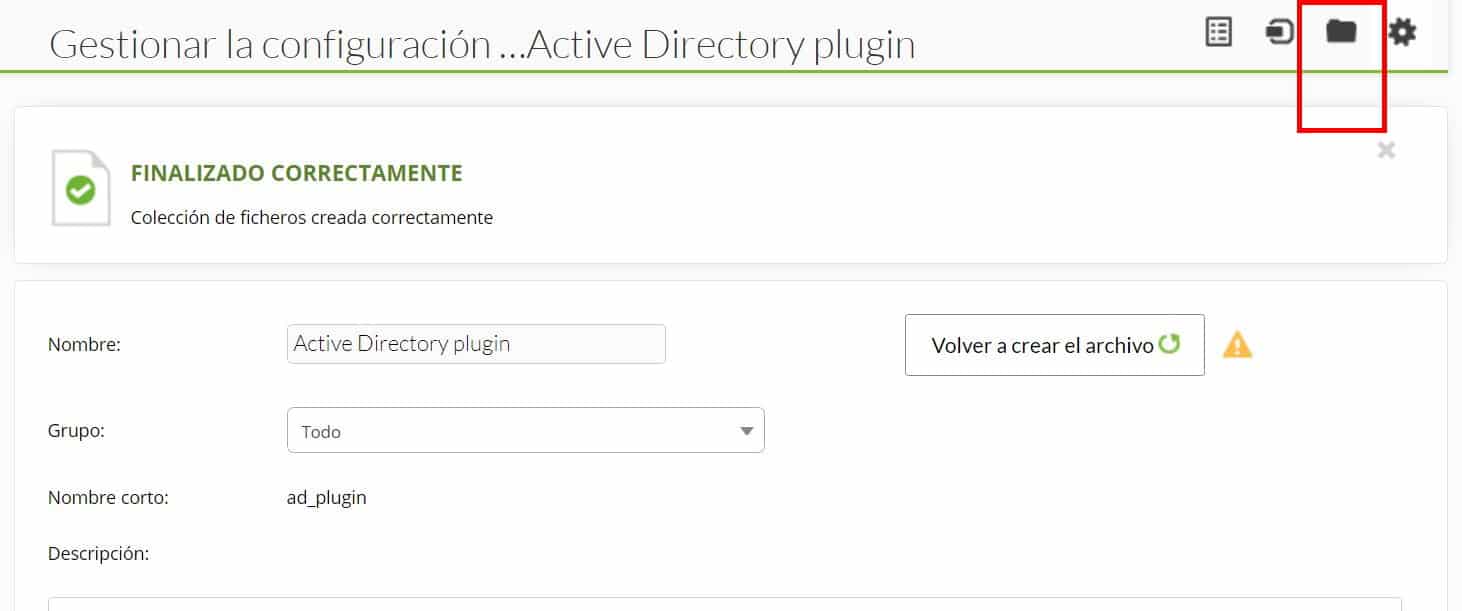
Et cliquez sur “Upload Files”:
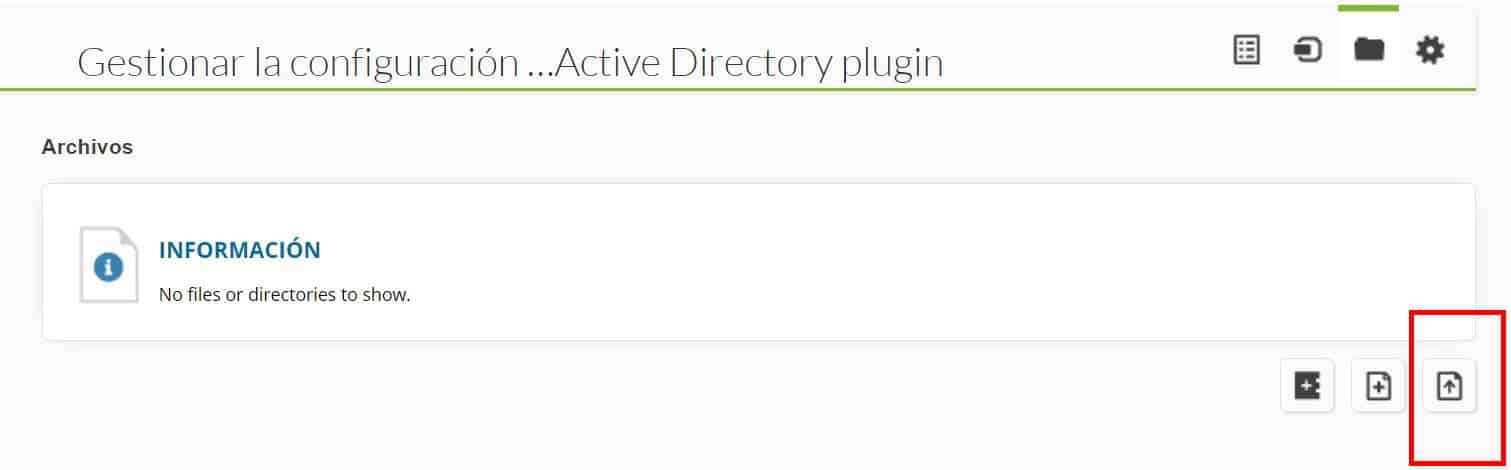
Et téléchargez l’exécutable du plugin et le fichier de configuration que vous avez créé précédemment, puis revenez au menu précédent et cliquez « Créer à nouveau un fichier » et après cliquez « Mettre à jour ». Dans l’agent dans lequel vous souhaitez utiliser le plugin, allez vers la section collections et ajoutez-le :
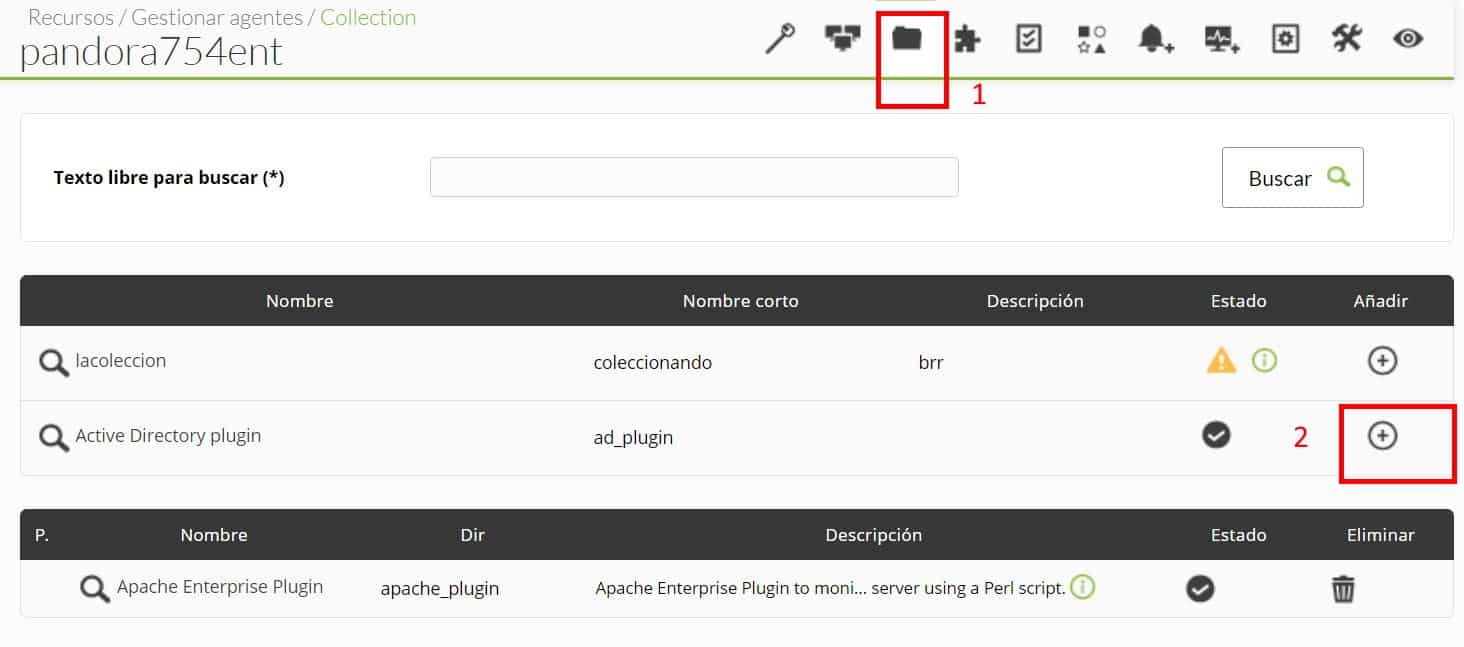
Ensuite, allez vers « Plugins d’agent » et ajoutez le chemin avec l’exécution du plugin. Dans ce cas, comme c’est le cas pour les collections, ils seront créés dans le chemin d’installation de l’agent logiciel.
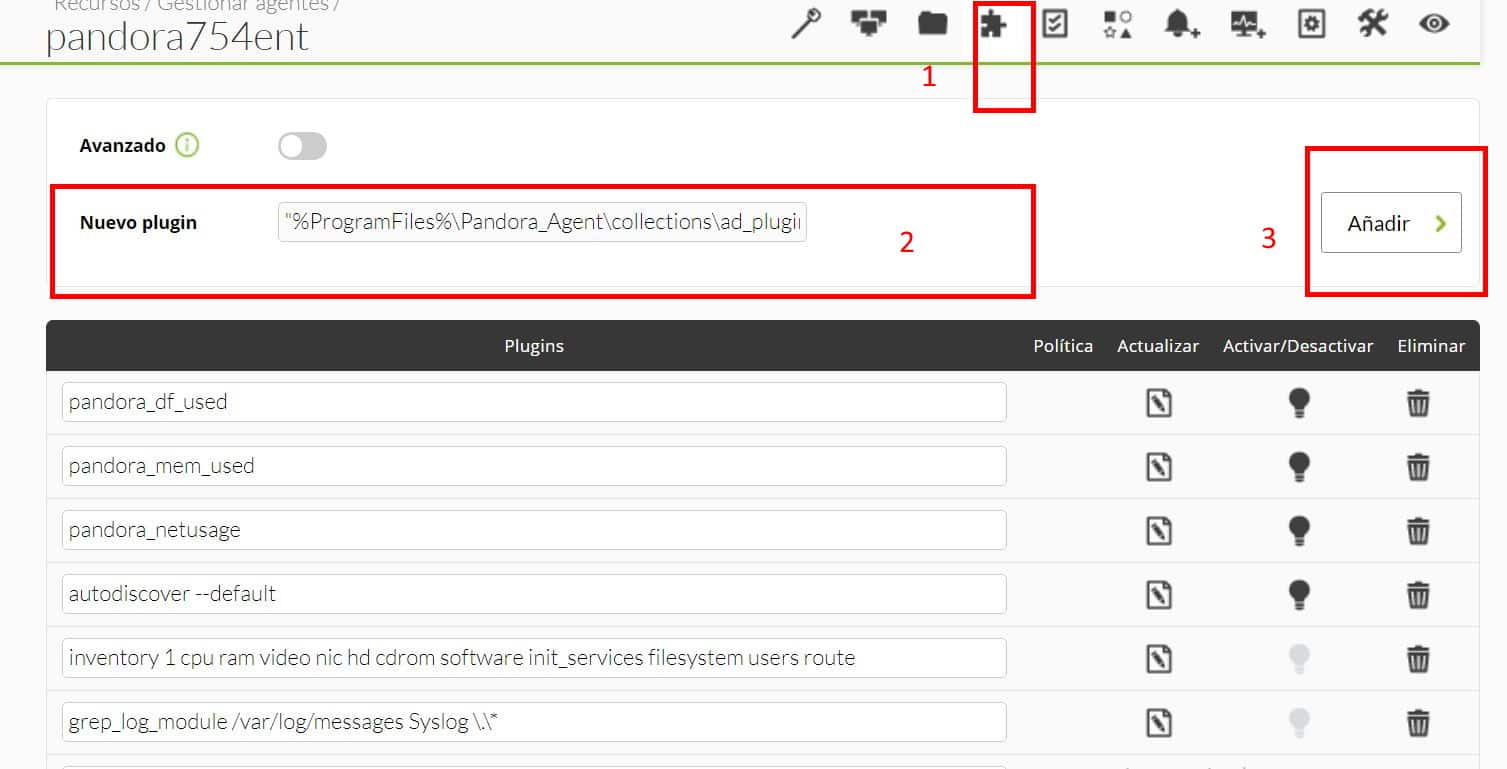
Le chemin par défaut serait la vue dans l’image (2).
Modules générés par le plugin
Ce seront les modules renvoyés par une exécution standard.
Supervision
● AD Users
● Unused AD User
● AD Schema Master
● AD Root Domain
● AD Forest Domains
● AD Computer DNS Host Name
● AD Global Catalogs
● AD SPN suffixes
● AD UPN suffixes
● Connectivity
● Replication admin
● Service DNS status
● Service DFS Replication status
● Service Kerberos Key Distribution Center status
● Service Active Directory Domain Services status
● Test Advertising status
● Test FrsEvent status
● Test SysVolCheck status
● Test KccEvent status
● Test KnowsOfRoleHolders status
● Test MachineAccount status
● Test NCSecDesc status
● Test Netlogons status
● Test ObjectsReplicated status
● Test Replication status
● Test RidManager status
● Test Services status
● Test SystemLog status
● Test VerifyReferences status
Service NetLogon status
● Service Intersite Messaging status
Et voici à quoi ils ressembleraient dans l’agent créé :
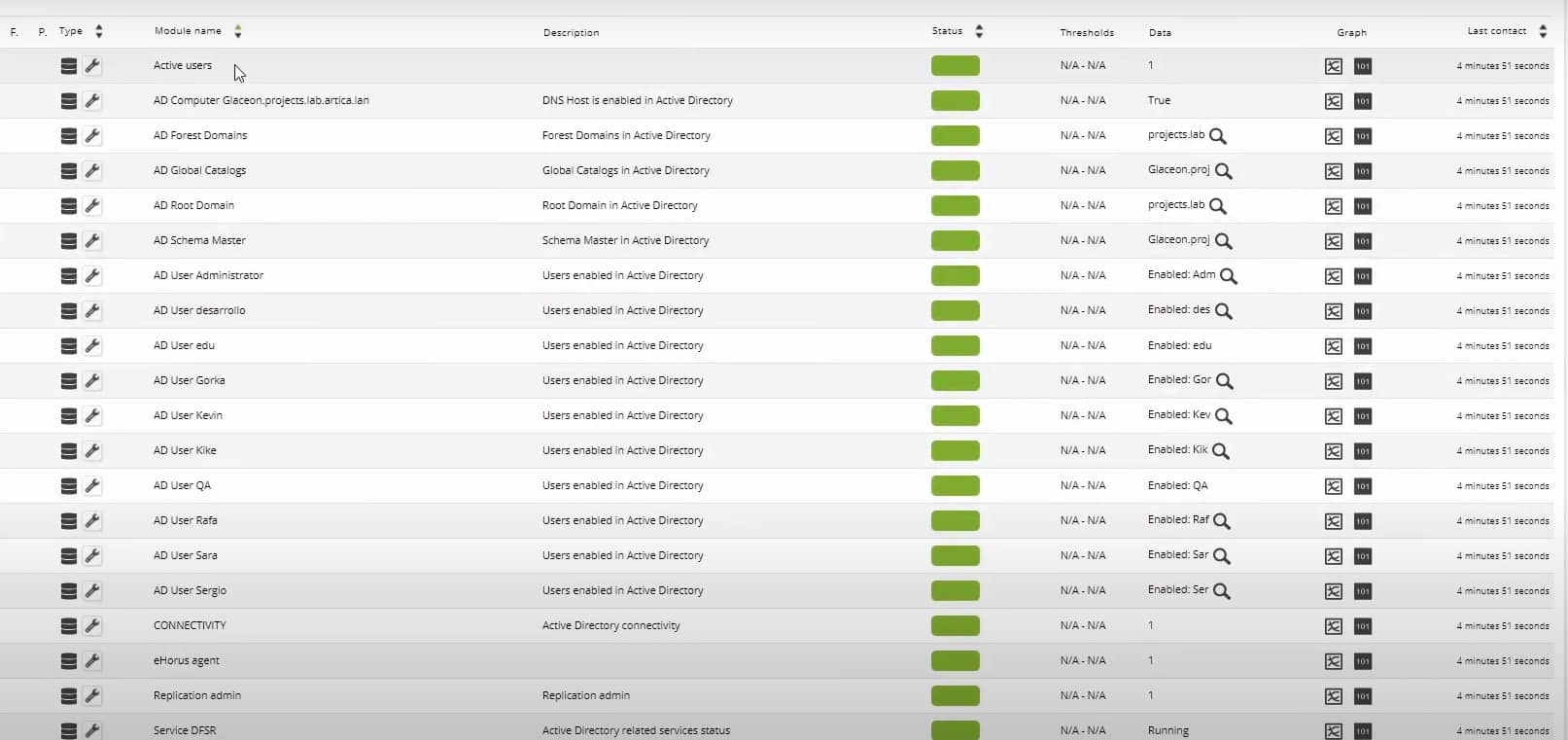
Et, ce serait tout ce qui est nécessaire pour pouvoir faire fonctionner le plugin. C’était facile, hein ? J’espère beaucoup de choses dans cette vie, mais surtout que l’article soit utile, surtout pour pouvoir en savoir plus sur Active Directory et comment l’utiliser de manière aussi simple dans Pandora FMS. Je ne tarde plus, en effet, je vous dis au revoir, pas avant, bien sûr, de vous encourager à lire d’autres articles sur le blog qui peuvent être à votre goût.
Souhaitez-vous en savoir plus sur ce que Pandora FMS peut vous offrir ? Découvrez-le en cliquant ici .
Si vous avez à superviser plus de 100 appareils, vous pouvez également profiter d’un ESSAI GRATUIT de 30 jours de Pandora FMS Enterprise. Installation dans le Cloud ou sur site, vous choisissez !! Obtenez-le ici .
Sachez également que si vous avez un petit nombre de périphériques à surveiller, vous pouvez utiliser la version OpenSource de Pandora FMS. Trouvez plus d’informations ici .
N’hésitez pas à nous envoyer vos questions. La grande équipe derrière Pandora FMS se fera un plaisir de vous aider !
Et si vous souhaitez suivre toutes nos actualités et que vous aimez l’informatique, la sortie et bien sûr le monitoring, nous vous attendons dans ce notre blog et dans nos différents réseaux sociaux, de Linkedin à Twitter en passant par l’inoubliable Facebook . Nous avons même une chaîne YouTube, et avec les meilleurs conteurs.
L’équipe éditoriale de Pandora FMS est composée d’un groupe de rédacteurs et de professionnels de l’informatique ayant un point commun : leur passion pour la surveillance des systèmes informatiques. L’équipe éditoriale de Pandora FMS est composée d’un groupe de rédacteurs et de professionnels de l’informatique ayant un point commun : leur passion pour la surveillance des systèmes informatiques.